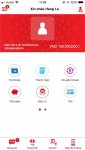Mobile Banking Techcombank là ứng dụng giúp bạn có thể truy cập vào tài khoản ngân hàng để quản lý cũng như thực hiện các giao dịch chuyển, nhận tiền, thanh toán các dịch vụ giá trị gia tăng, gửi tiết kiệm online, mua thẻ cào... chỉ thông qua điện thoại có kết nối mạng Internet.
Dịch vụ Mobile banking của Techcombank còn có tên gọi là F@st Mobile, dịch vụ này sử dụng chung tài khoản và mật khẩu đăng nhập với dịch vụ Techcombank Internet Banking (F@st i-bank) chính vì vậy nếu bạn muốn sử dụng dịch vụ ngân hàng điện thoại Techcombank trên nền tảng điện thoại thì nên sử dụng F@st Mobile thay vì F@st i-bank, đương nhiên bạn có thể sử dụng song song 2 dịch vụ này.
Và bài viết dưới đây mình sẽ hướng dẫn các bạ chi tiết trình tự đăng ký sử dụng dịch vụ F@st Mobile trên điện thoại để sử dụng nhé.
Hiện tại có 2 cách để bạn có thể đăng ký sử dụng được dịch vụ F@st Mobile của Techcombank, một là đăng ký online tại nhà hoặc 2 là đến chi nhánh ngân hàng Techcombank và dưới đây mình sẽ hướng dẫn chi tiết 2 cách đó.
Trước tiên, để đăng ký dịch vụ Mobile Banking của Techcombank thì bạn cần phải có tài khoản thanh toán (thẻ ATM) của ngân hàng này. Nếu bạn đã đủ đủ 18 tuổi chỉ cần mang theo CMND và đi tới các chi nhánh hoặc phòng giao dịch của Techcombank để thực hiện mở tài khoản thanh toán.Và nếu đã có tài khoản rồi thì bạn tiến hành làm theo các bước đưới đầy để đăng ký dịch vụ Mobile banking nhé.
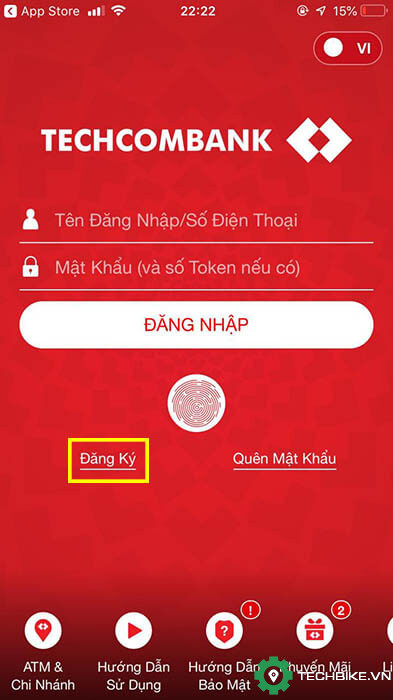
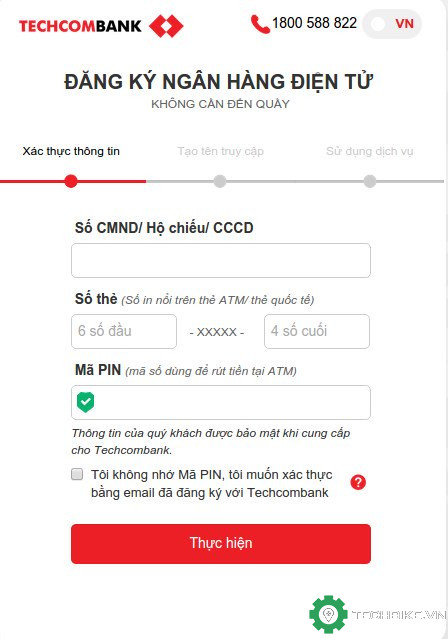 Sau khi điền xong bạn bấm Thực hiện để tiến hành chuyển sang bước 3 nhé.
Sau khi điền xong bạn bấm Thực hiện để tiến hành chuyển sang bước 3 nhé.
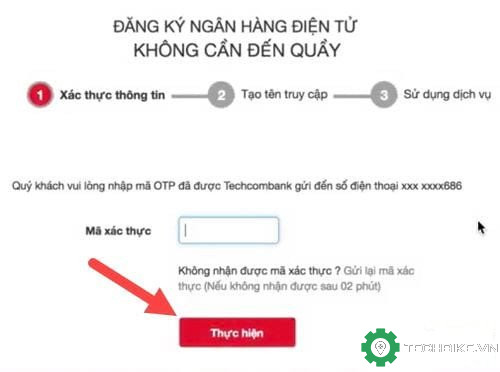
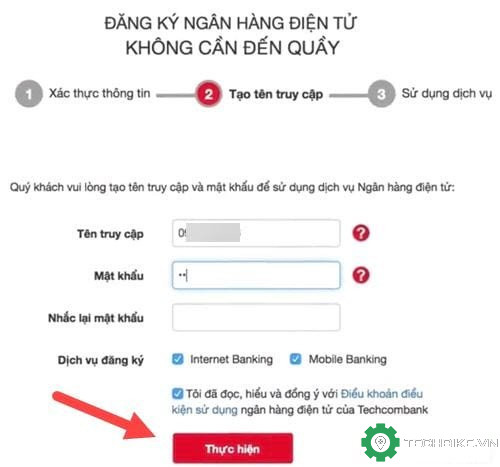
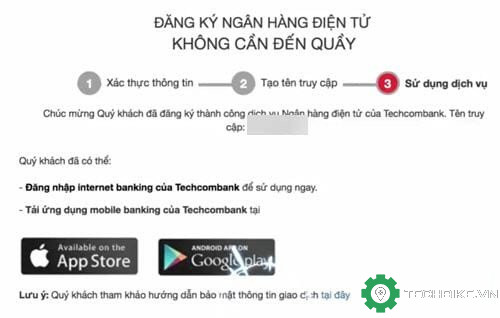
Chi tiết cách đăng nhập và sử dụng dịch vụ F@st Mobile của Techcombank bạn kéo xuống phần dưới để xem nhé.
Nếu bạn cảm thấy cách 1 đăng ký online khó thực hiện thì có thể sử dụng cách thứ 2 là bạn đến trực tiếp ngân hàng Techcombank để nhờ nhân viên hỗ trợ đăng ký.Hoặc nếu như bạn chưa có tài khoản Techcombank luôn thì khi đăng ký làm thẻ nhớ nhờ nhân viên hỗ trợ đăng ký dịch vụ này luôn nhé.
Để thuận tiện cho khách hàng, Techcombank cung cấp danh sách chi nhánh và ATM theo tỉnh thành trên toàn quốc bạn có thể xem thông tin bên dưới đây để đến đăng ký dịch vụ F@st i-bank:
https://www.techcombank.com.vn/mang-luoi-dia-diem-atm/danh-sach-chi-nhanh-phong-giao-dich-va-atm
Lưu ý nhân viên sẽ đăng ký dịch vụ Internet banking cho bạn, sau khi đăng ký thành công ở quầy giao dịch thì bạn sẽ nhận được một tin nhắn SMS gửi về thông tin đăng nhập dịch vụ này với tên tài khoản và mật khẩu.Bạn dùng tên và mật khẩu này đăng nhập vào ứng dụng Fast Mobile và cả Internet Banking của Techcombank đều được nhé.
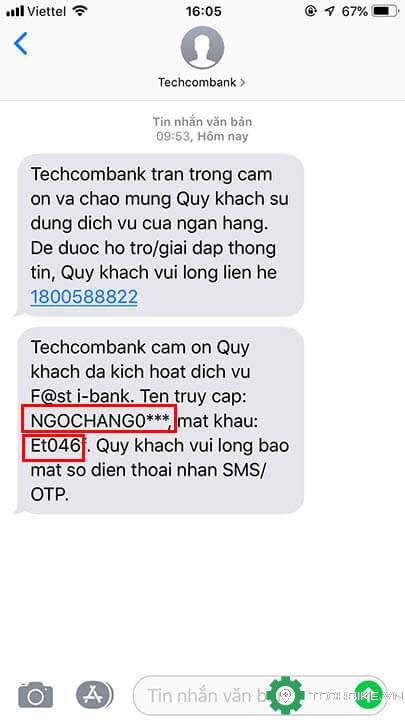 Bạn sẽ đổi lại mật khẩu ngay lần đầu tiên đăng nhập vào dịch vụ Internet banking và dưới đây là hướng dẫn cách đăng nhập và sử dụng.
Bạn sẽ đổi lại mật khẩu ngay lần đầu tiên đăng nhập vào dịch vụ Internet banking và dưới đây là hướng dẫn cách đăng nhập và sử dụng.
Sau khi bạn đã có tài khoản F@st Mobile hoặc Internet Banking rồi thì có thể đăng nhập vào ứng dụng Fast Mobile trên điện thoại được rồi.
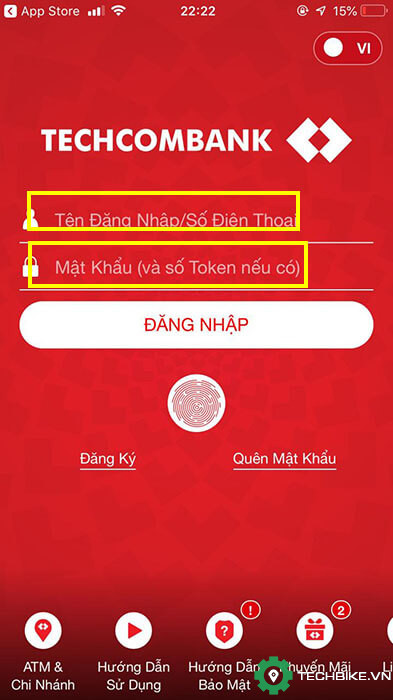
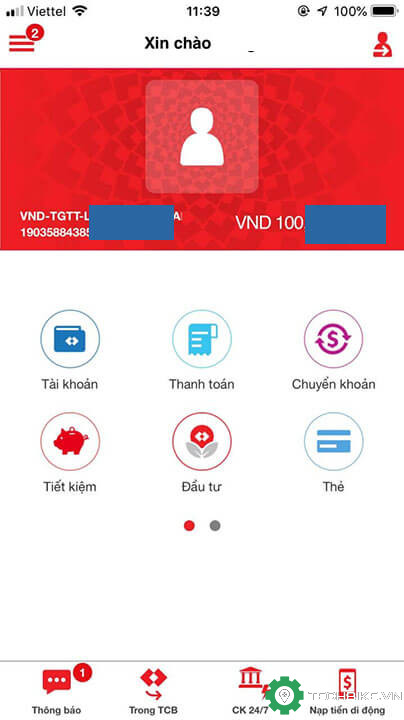
Tại đây bạn có thể kiểm tra số dư, chuyển tiền, nạp tiền di động, thanh toán cước phí... ngay trên ứng dụng mà không cần phải ra ngân hàng Techcombank rồi đó.Và ở bài viết lần sau mình sẽ hướng dẫn chi tiết cách sử dụng ứng dụng Fast Mobile nhé.
Chúc các bạn thành công!
Dịch vụ Mobile banking của Techcombank còn có tên gọi là F@st Mobile, dịch vụ này sử dụng chung tài khoản và mật khẩu đăng nhập với dịch vụ Techcombank Internet Banking (F@st i-bank) chính vì vậy nếu bạn muốn sử dụng dịch vụ ngân hàng điện thoại Techcombank trên nền tảng điện thoại thì nên sử dụng F@st Mobile thay vì F@st i-bank, đương nhiên bạn có thể sử dụng song song 2 dịch vụ này.
Và bài viết dưới đây mình sẽ hướng dẫn các bạ chi tiết trình tự đăng ký sử dụng dịch vụ F@st Mobile trên điện thoại để sử dụng nhé.
I. 2 CÁCH ĐĂNG KÝ TÀI KHOẢN F@ST Mobile TECHCOMBANK
Lưu ý là nếu bạn đã có tài khoản Internet banking (F@st -IBank) Techcobank rồi thì không cần đăng ký nữa nhé bạn chuyển xuống bước đăng nhập luôn.
Trước tiên, để đăng ký dịch vụ Mobile Banking của Techcombank thì bạn cần phải có tài khoản thanh toán (thẻ ATM) của ngân hàng này. Nếu bạn đã đủ đủ 18 tuổi chỉ cần mang theo CMND và đi tới các chi nhánh hoặc phòng giao dịch của Techcombank để thực hiện mở tài khoản thanh toán.Và nếu đã có tài khoản rồi thì bạn tiến hành làm theo các bước đưới đầy để đăng ký dịch vụ Mobile banking nhé.
Cách 1: Đăng ký online tại nhà
Chắc hẳn mọi người ai cũng muốn đăng ký dịch vụ Mobile Banking cho tài khoản Techcombank mình tại nhà đúng không và rất may Techcombank hỗ trợ điều này, cụ thể bạn làm theo các hướng dẫn sau đây nhé.- Bước 1:Để đăng ký online thì bạn phải tải ứng dụng Techcombank F@st Mobile, bạn cần có thiết bị di động sử dụng hệ điều hành Android hoặc iOS. Hãy tải và cài đặt ứng dụng từ Apple Store hay Google Play theo link bên dưới đây:
- Bước 2: Sau khi tải ứng dụng F@st Mobile về xong bạn tiến hành mở lên, tại đây ngay màn hình đầu tiên bạn bấm chọn vào mục Đăng ký.
- Bước 3:Bạn tiến hành điền thông tài khoản Techcombank của bạn để đăng ký.Ở đây bạn điền đầy đủ các các thông sau:
- Số CMND hoặc Hộ Chiếu hoặc CCCD
- 6 Số thẻ đầu và 4 số cuối
- Mã PIN: mật khẩu thẻ ATM của bạn
- Bước 4: Lúc này nếu thông tin bạn nhâp ở bước 3 đúng hết thì một mã OTP sẽ được gửi về số điện thoại đăng ký tài khoản Techcombank của bạn.Bạn tiến hành nhập mã OTP vào màn hình hiện tại để xác thực nhé.
- Bước 5: Sau khi xác thực thành công số điện thoại thì bước tiếp theo bạn sẽ tạo tên đăng nhập và mật khẩu đăng nhập để lát nữa đăng nhập vào lại ứng dụng Fast Mobile đã tải ở bước 1.Ở đây bạn có thể nhập tên đăng nhập và mật khẩu tùy ý, tuy nhiên mật khẩu lưu ý chỉ 6-8 kí tự thôi nhé bao gồm số và chữ.Sau đó tích vào 2 dịch vụ mà Internet Banking và Mobile Banking, đồng ý điều khoản và bấm Thực hiện.
- Bước 6: Tới đây là xong, bạn đã hoàn tất việc đăng ký dịch vụ ngân hàng điện tử Mobile Banking (Fast Mobile) của Techcombank thành công bằng hình thức online và bạn có thể sử dụng được dịch vụ này rồi đó.
Chi tiết cách đăng nhập và sử dụng dịch vụ F@st Mobile của Techcombank bạn kéo xuống phần dưới để xem nhé.
Cách 2: Đăng ký trực tiếp tại ngân hàng
Khi đi bạn hãy nhớ chuẩn bị sẵn CMND/CCCD hoặc hộ chiếu nhé.
Để thuận tiện cho khách hàng, Techcombank cung cấp danh sách chi nhánh và ATM theo tỉnh thành trên toàn quốc bạn có thể xem thông tin bên dưới đây để đến đăng ký dịch vụ F@st i-bank:
https://www.techcombank.com.vn/mang-luoi-dia-diem-atm/danh-sach-chi-nhanh-phong-giao-dich-va-atm
Lưu ý nhân viên sẽ đăng ký dịch vụ Internet banking cho bạn, sau khi đăng ký thành công ở quầy giao dịch thì bạn sẽ nhận được một tin nhắn SMS gửi về thông tin đăng nhập dịch vụ này với tên tài khoản và mật khẩu.Bạn dùng tên và mật khẩu này đăng nhập vào ứng dụng Fast Mobile và cả Internet Banking của Techcombank đều được nhé.
II.Cách đăng nhập vào F@st Mobile Techcombank
- Bước 1: Bạn mở lại ứng dụng Fast Mobile trên điện thoại đã cài đặt.
- Bước 2: Bạn tiến hành nhập thông tin gồm tên đăng nhập và mật khẩu mà bạn đã nhập vào lúc đăng ký Online, còn nếu đăng ký tại ngân hàng thì xem lại thông tin ở tin nhắm SMS nhé.Lưu ý là bạn có thể sử dụng số điện thoại thay thế cho tên đăng nhập cũng được nhé.
- Bước 3: Sau khi đăng nhập thành công là bạn đã có thể truy cập vào được ứng dụng để quản lý thông tin tài khoản ngân hàng Techcombank của bạn rồi đó.
Tại đây bạn có thể kiểm tra số dư, chuyển tiền, nạp tiền di động, thanh toán cước phí... ngay trên ứng dụng mà không cần phải ra ngân hàng Techcombank rồi đó.Và ở bài viết lần sau mình sẽ hướng dẫn chi tiết cách sử dụng ứng dụng Fast Mobile nhé.
Chúc các bạn thành công!